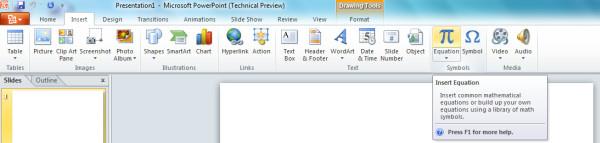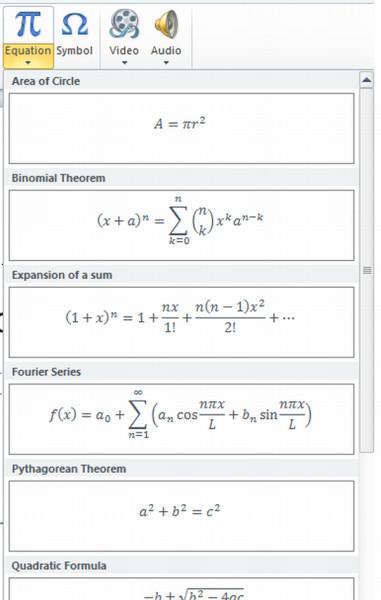Met de Vergelijkingseditor kunnen gebruikers veelvoorkomende wiskundige vergelijkingen aan hun documenten toevoegen. Je kunt het ook gebruiken om je eigen vergelijkingen te maken met behulp van een bibliotheek met wiskundige functies. Het is een zeer handige tool die ook beschikbaar was in oudere versies van Microsoft Office, niet als standaard, maar als invoegtoepassing. Het was onderdeel van MS Office 2007, maar was alleen beschikbaar in MS Word. Nu is deze functie in MS Office 2010 ook beschikbaar voor PowerPoint.
Laten we nu eens kijken hoe we het in PowerPoint 2010 kunnen gebruiken. Start eerst MS PowerPoint 2010 en klik op Invoegen. U ziet de optie Vergelijkingseditor, zoals weergegeven in de volgende schermafbeelding.
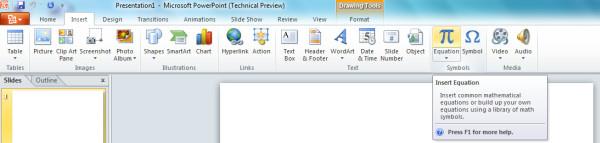
Het is nu heel eenvoudig om verschillende soorten formules en vergelijkingen toe te voegen. Klik gewoon op de vervolgkeuzeknop onder de optie Vergelijking.
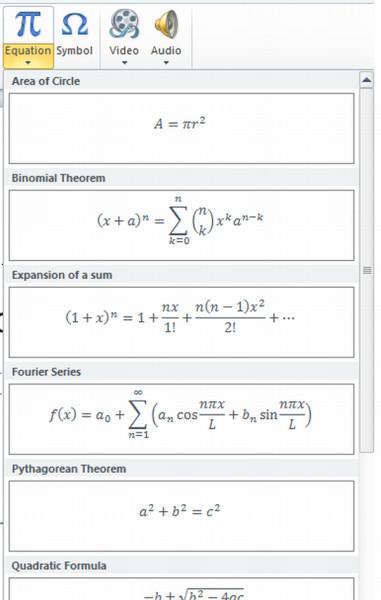
Kies het gewenste type vergelijking en u bent klaar om wiskundige vergelijkingen en formules aan uw presentaties toe te voegen. Veel plezier!